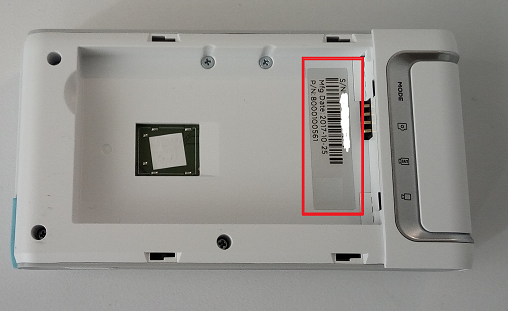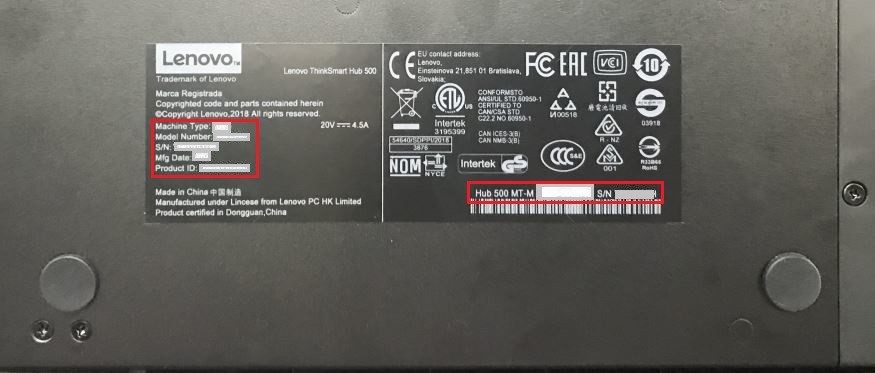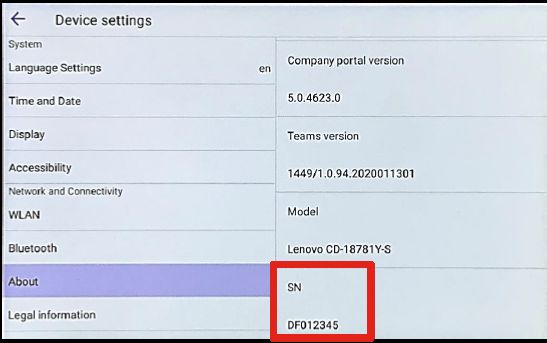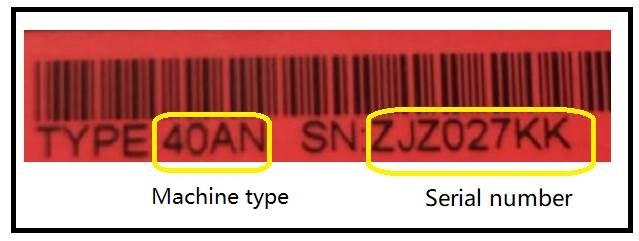Como encontrar o número de série do seu computador
Como encontrar o número de série - PC
Como encontrar o número de série - PC
Existem diversos métodos para encontrar o nome do seu produto ou o número de série. Veja quais são os mais populares abaixo:
- Clique em detecte o produto (apenas para laptops e desktops com Windows 7, 8 ou 10)
- Usando softwares e comandos
- Usando a etiqueta impressa
- Abra o Lenovo Vantage já incluso na sua máquina.
- Assista o vídeo "Como encontrar o número de série do meu computador Lenovo"
Nota:
- O número de série não é impresso na documentação (manual do usuário) do produto adquirido.
- Se o seu sistema ou produto não estiver listado ou não puder ser pesquisado no site de Suporte da Lenovo pode ser que tenha chegado ao fim da vida útil.
Detectar automaticamente seu produto
Conheça mais sobre o Lenovo Vantage e como encontrar o número de série da sua máquina
Usando software ou comandos, ou se o rótulo do produto estiver ausente
No Lenovo Vantage:
Inicie o aplicativo Lenovo Vantage para obter automaticamente o tipo e o número de série do sistema.
Como encontrar o Lenovo Vantage no seu dispositivo
- Menu Iniciar: listado na lista de aplicativos instalados.
- Windows Tile (azulejos coloridos)
- Barra de tarefas
- Barra de pesquisa do Windows
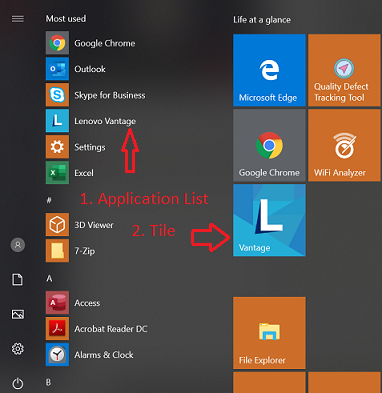
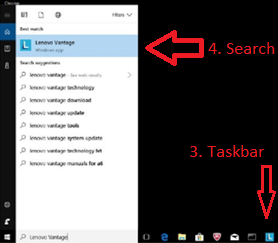
Se o Lenovo Vantage não estiver no seu dispositivo (apenas Windows 10), o Lenovo Vantage pode ser baixado na Microsoft Store gratuitamente.
Para mais informações, veja Lenovo Vantage: Usar seu computador ficou muito mais fácil
No Prompt de comando:
No Windows 8 e 10, pressione a tecla do logotipo do Windows ![]() + X , selecione Prompt de Comando (Admin) ou Windows PowerShell (Admin).
+ X , selecione Prompt de Comando (Admin) ou Windows PowerShell (Admin).
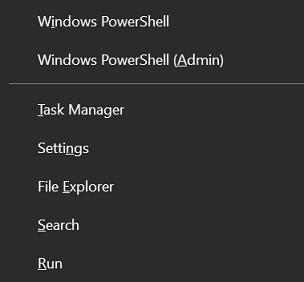
Na janela de comando, como mostrado abaixo, digite o seguinte comando: wmic bios get serialnumber
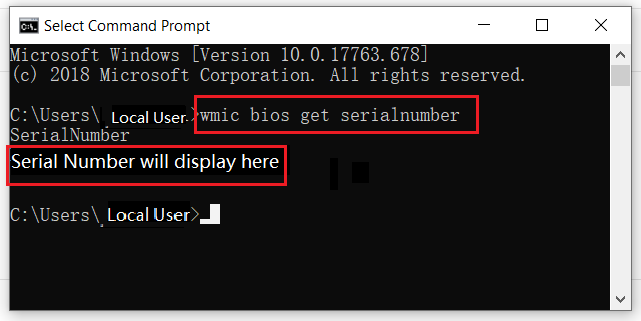
Encontre o número do tipo de modelo.
- Opção 1: Na janela de comando, como mostrado abaixo, digite o seguinte comando wmic csproduct get name
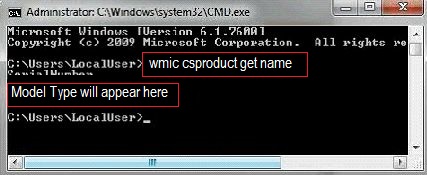
- Opção 2: Na janela de comando, como mostrado abaixo, digite o seguinte comando, msinfo32 . Uma página de informações do sistema deve aparecer como mostrado na imagem a seguir.
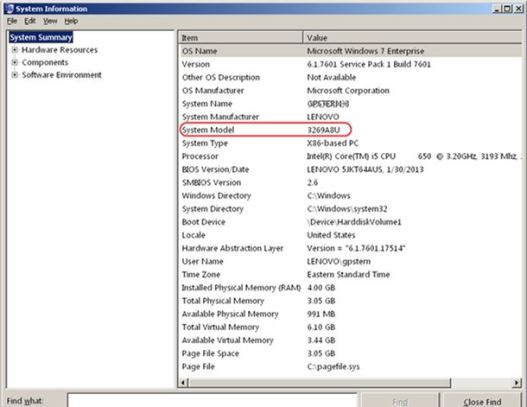
Na configuração da BIOS:
1. Assista ao vídeo Como entrar na configuração do BIOS
2. Modo recomendado de entrar no BIOS em laptops ideapad
3. Na aba Informações, procure xxx, veja a figura a seguir.
_20201110125419803.png)
Para o ThinkPad/ ThinkCentre
- Acesse o BIOS. Clique aqui para saber mais.
- No menu principal, você verá o modelo da máquina e o número de série da unidade.
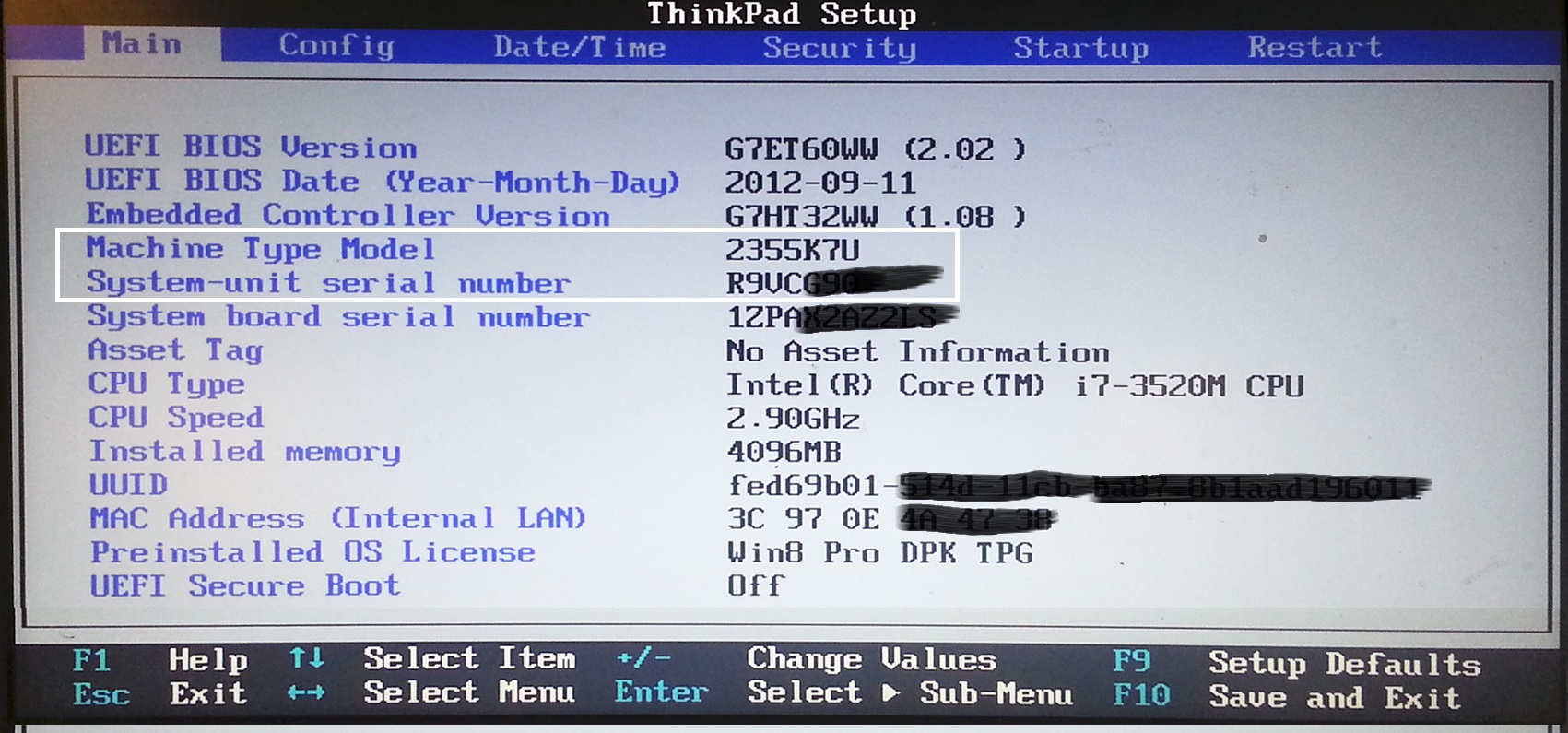
No Chromebook:
- Ligue o Chromebook.
- Pressione ALT + V no teclado na tela de login.
- O número de série e a versão do sistema operacional Chrome devem estar localizados no canto superior direito.
Usando a etiqueta impressa do produto
O número de série geralmente está na etiqueta impressa na lateral ou na parte traseira do produto, seguido de SN ou S / N ou Número de série.
Clique para expandir para obter mais informações sobre como encontrar a etiqueta do produto impressa.
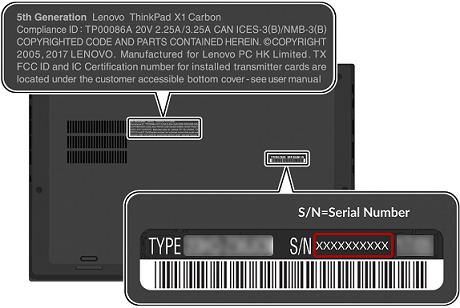
 ThinkPad
ThinkPad
 ThinkCentre / ThinkStation
ThinkCentre / ThinkStation
 Notebooks IdeaPad e Lenovo (incluindo tablets Miix)
Notebooks IdeaPad e Lenovo (incluindo tablets Miix)
 Desktops / IdeaCentre e Lenovo
Desktops / IdeaCentre e Lenovo
 Tablets Android
Tablets Android
 Phablet
Phablet
 Smartphone
Smartphone
 Monitor
Monitor
 Headset de Realidade Aumentada ( AR ) e Realidade Virtual ( VR )
Headset de Realidade Aumentada ( AR ) e Realidade Virtual ( VR )
 Smart Home
Smart Home
 Smart Office
Smart Office
 Docks e estações de ancoragem
Docks e estações de ancoragem
Seu feedback ajuda a melhorar a experiência geral
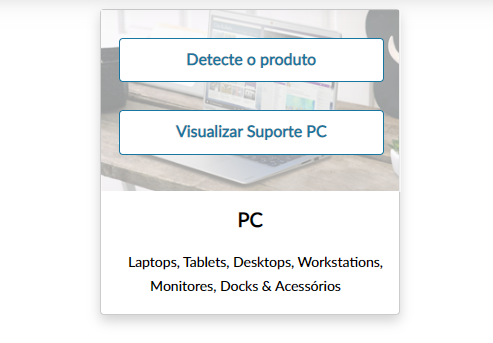
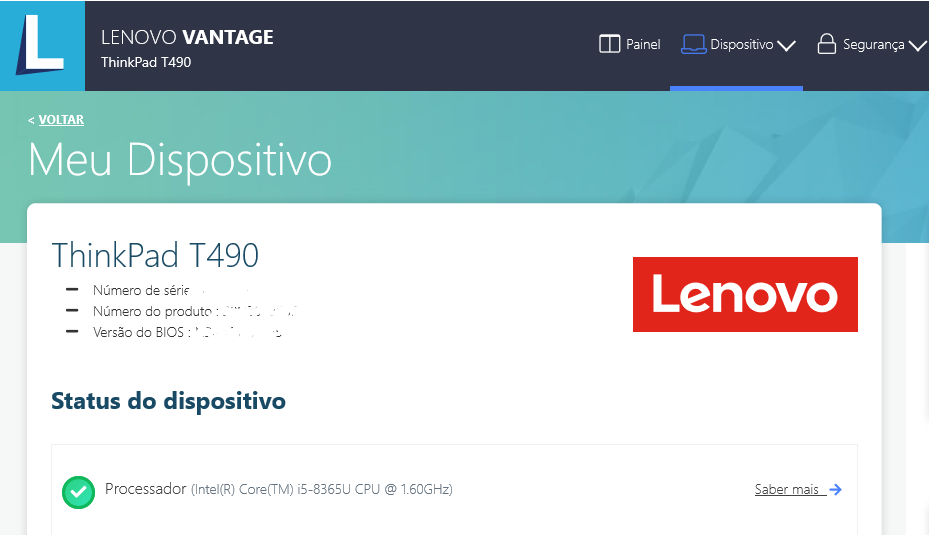

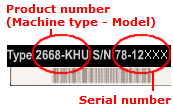
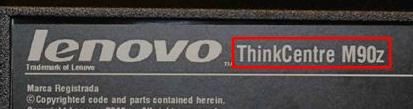
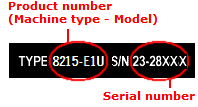

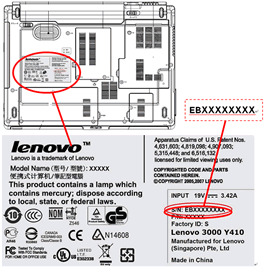
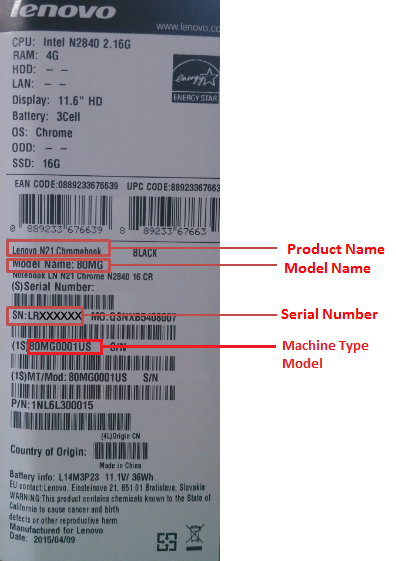
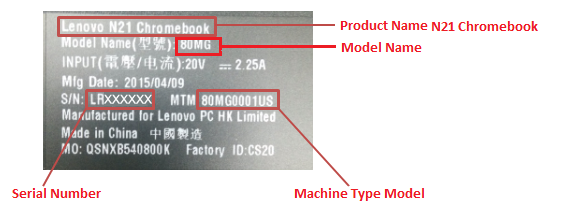
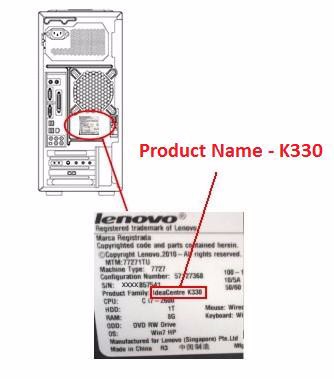
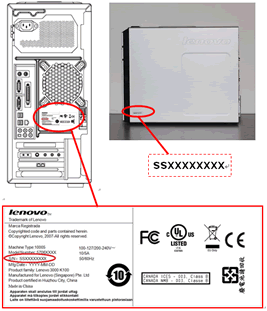
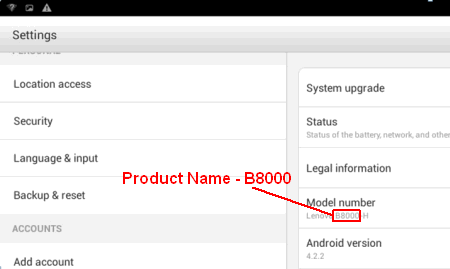
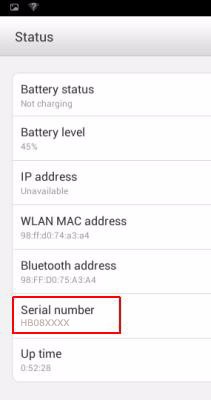
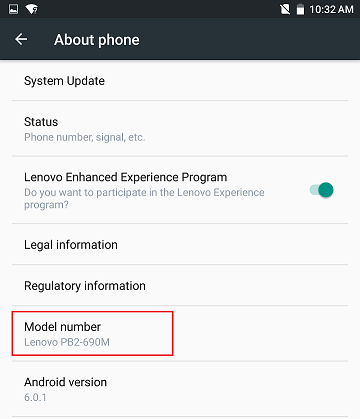



 Fone de ouvido Lenovo Explorer
Fone de ouvido Lenovo Explorer_20200219202053639.png)
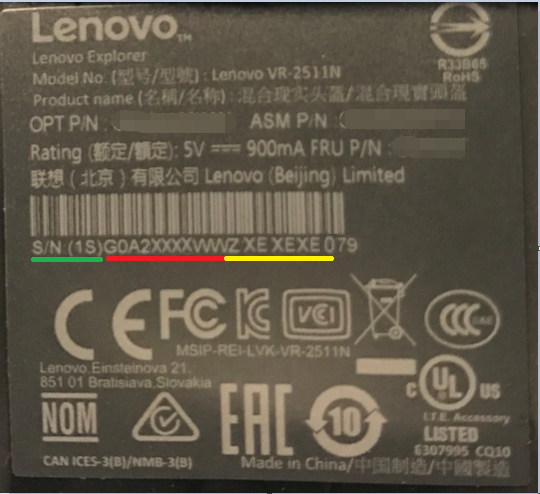
 Star Wars ™: Jedi desafia o fone de ouvido
Star Wars ™: Jedi desafia o fone de ouvido

 Fone de ouvido Lenovo Mirage Solo
Fone de ouvido Lenovo Mirage Solo_20200219202836665.png)
_20180410081137_20181105073939659.JPG)
_2020021920254793.png)